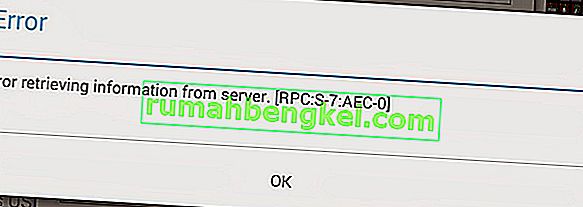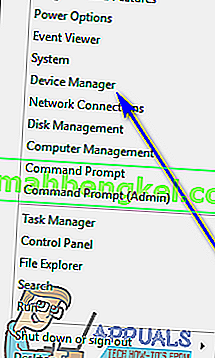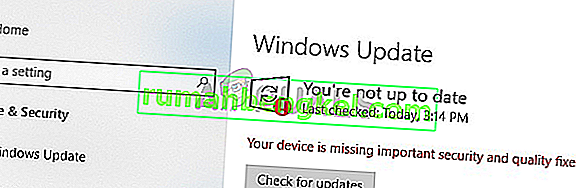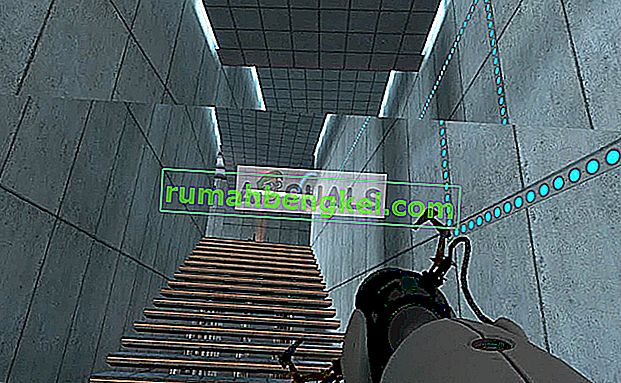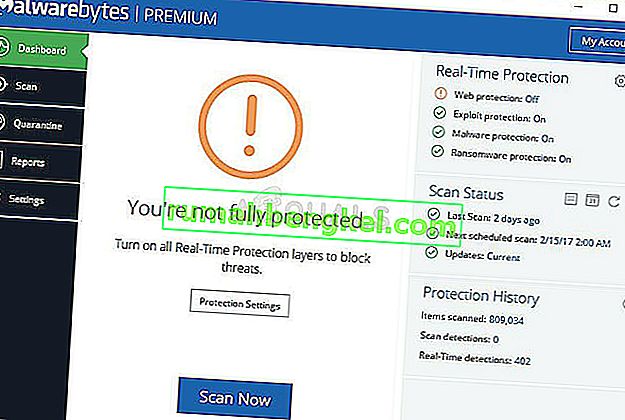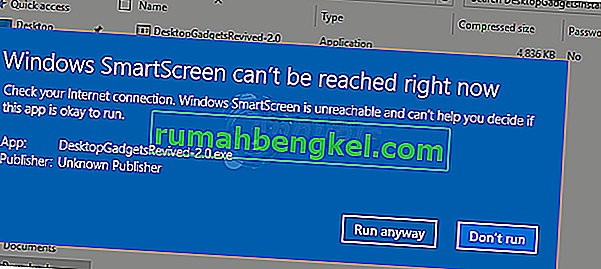Graças à Microsoft, os usuários do Windows 10 recebem atualizações regularmente. No entanto, alguns usuários estão vendo uma mensagem de erro em sua página de atualização. A mensagem de erro diz “ Seu dispositivo está sem correções importantes de segurança e qualidade ”. Normalmente, este tipo de mensagem de erro provará ser um lembrete muito útil para instalar atualizações importantes, mas o problema aqui é que os usuários estão vendo essa mensagem mesmo depois de instalar todas as atualizações. Resumindo, você continuará vendo uma mensagem de erro solicitando a instalação de atualizações importantes, mesmo que não haja atualizações disponíveis para instalar.
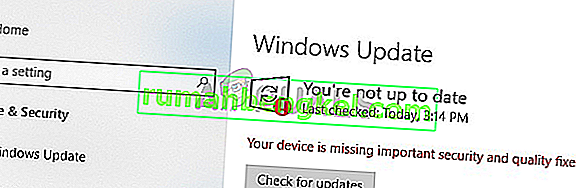
O que faz com que a mensagem “faltam correções importantes de segurança e qualidade no seu dispositivo” apareça?
Os motivos por trás desse problema estão listados abaixo
- Atualização interrompida : O principal motivo para essa mensagem de erro é uma instalação interrompida ou incompleta do Windows Update. Às vezes, suas atualizações não são instaladas corretamente devido a uma interrupção ou um arquivo corrompido / corrompido. Uma instalação incompleta do Windows Update aparecerá na lista de suas atualizações do Windows instaladas, mas não funcionará corretamente e, portanto, forçará a janela a mostrar esta mensagem. Existem algumas atualizações mais recentes que causam esse problema, listadas no método 1.
- Nível de telemetria: Há uma opção no Editor de Política de Grupo do Windows que permite controlar os níveis da telemetria. Acontece que algumas atualizações do Windows (especialmente as atualizações cumulativas) não serão entregues ao seu sistema se o seu nível de telemetria estiver definido como Segurança apenas.
Método 1: desinstalar e reinstalar atualizações do Windows (algumas delas)
Como o problema pode ser com atualizações do Windows quebradas, a maneira lógica de lidar com isso é desinstalar essas atualizações e reinstalá-las. Existem algumas atualizações que são conhecidas por causar esse problema, portanto, começaremos por elas. Siga as etapas abaixo
- Segure a tecla Windows e pressione R
- Digite appwiz.cpl e pressione Enter
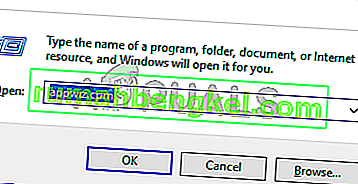
- Clique em Exibir atualizações instaladas
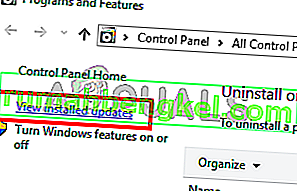
- Localize a Atualização KB4100347 e / ou KB4457128 e selecione uma delas.
- Clique em Desinstalar e siga as instruções adicionais na tela. Repita o processo de desinstalação para ambos (se você vir ambos)
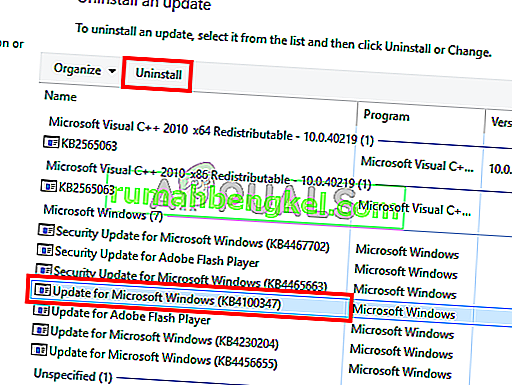
- Uma vez feito isso, segure a tecla Windows e pressione I para abrir as configurações
- Clique em Atualizar e Segurança
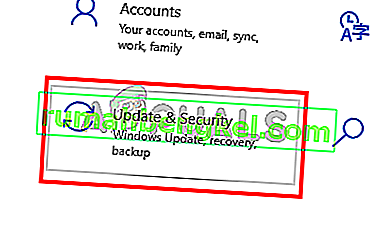
- Verifique se há atualizações
O problema deve desaparecer assim que as atualizações forem reinstaladas.
Método 2: Alterar o nível de telemetria
Não temos certeza se é um bug ou escolha da própria Microsoft, mas as atualizações cumulativas não serão entregues em seu sistema se você tiver seu nível de telemetria definido como Segurança apenas. Portanto, simplesmente alterar o nível de telemetria para qualquer outra coisa resolverá o problema.
- Segure a tecla Windows e pressione R
- Digite gpedit.msc e pressione Enter
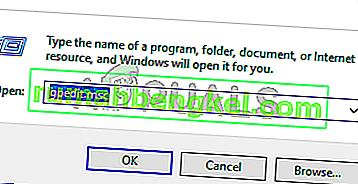
- Navegue até o seguinte caminho Configuração do computador> Modelos administrativos> Componentes do Windows> Coleta de dados e pré-visualização de compilações no painel esquerdo
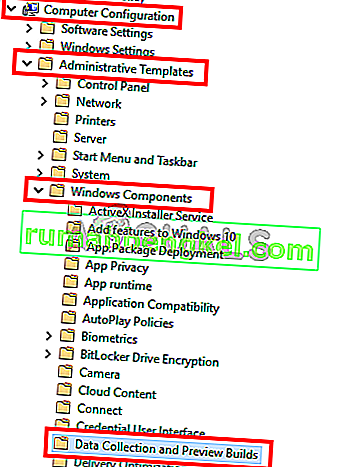
- Localize e clique duas vezes na opção Permitir telemetria no painel direito
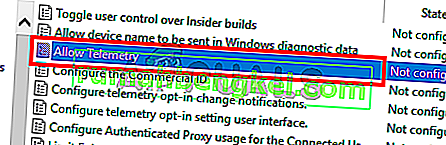
- Selecione a opção Ativado
- Selecione Básico ou Avançado ou Completo no menu suspenso. Escolha o que quiser. Apenas certifique-se de que a opção suspensa não esteja definida como Somente segurança.
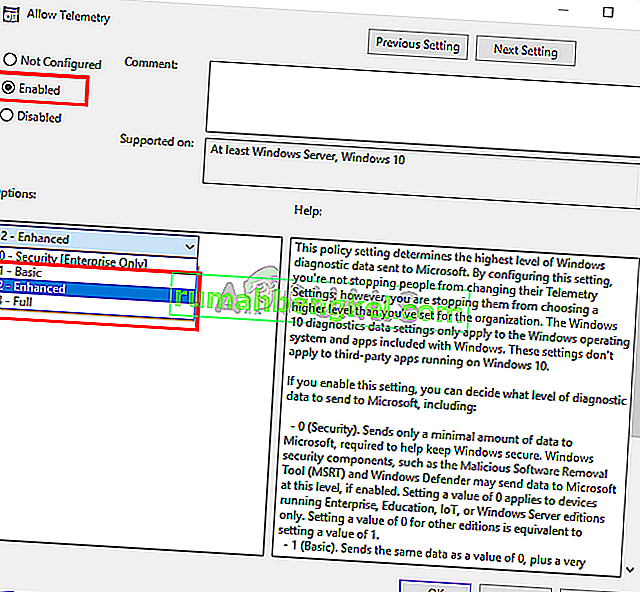
- Uma vez feito isso, clique em Aplicar e selecione Ok
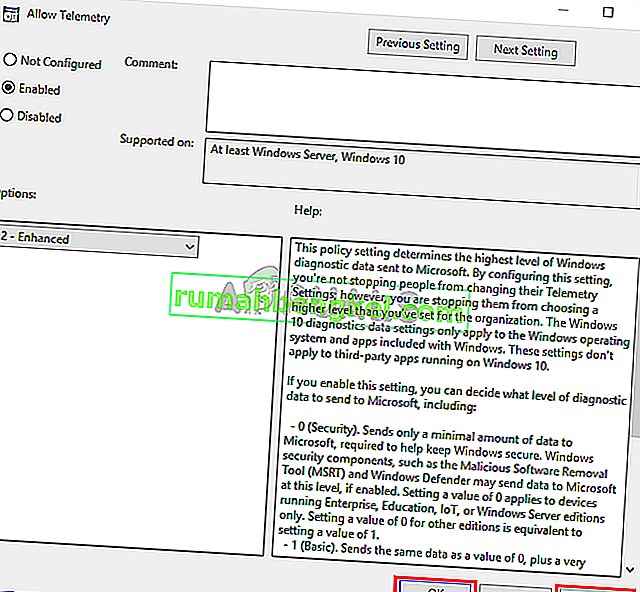
É isso aí. Verifique se há atualizações e tudo deve funcionar sem problemas.